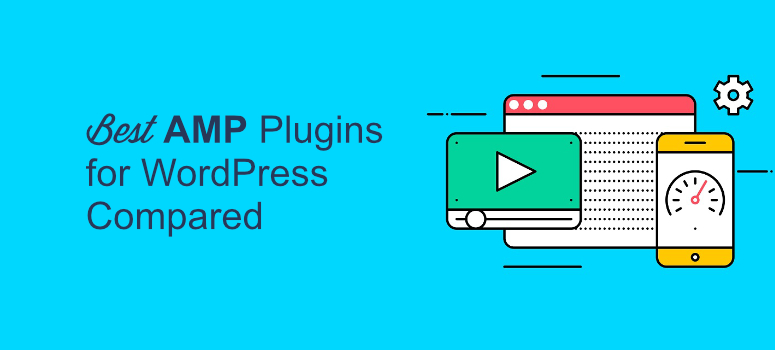كيف يمكنني تحريك عنوان أو نص باستخدام “Elementor Pro” على جهاز الكمبيوتر الخاص بي؟ – دليل كامل
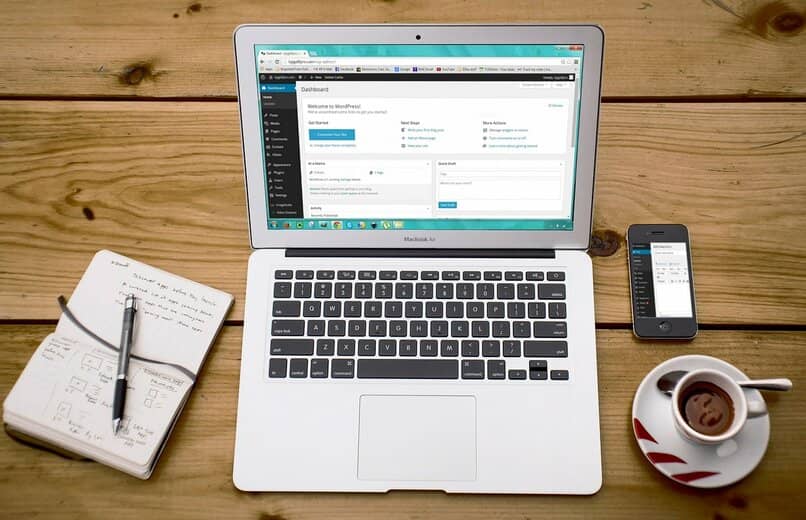
إذا كنت مهتمًا بتحريك العناوين أو النصوص الخاصة بك لجعلها تبدو مسلية ، فمن المهم جدًا أن تقوم بتثبيت Elementor Pro على جهاز الكمبيوتر الخاص بك ، وهو محرر مرئي سيجعل حياتك أسهل وحيث لا تحتاج حتى إلى لمس الرمز لتحقيق ذلك. ومع ذلك ، ندعوك للتعرف على أفضل الطرق للامتثال لهذا الإجراء بطريقة ممتعة. لذا ، سجل ملاحظاتك وانتبه جيدًا لنصائحنا العملية.
كيفية عمل رسوم متحركة للعنوان باستخدام Elementor Pro؟
إذا كنت ترغب في إنشاء رؤوس متحركة باستخدام Elementor Pro ، فمن المهم أن تصل إلى صفحة Wordpress الخاصة بك أولاً . بعد ذلك ، عليك النقر فوق علامة التبويب التي تقول الصفحة والموجودة على الجانب الأيسر من الشاشة. بمجرد الوصول إلى هناك ، يجب عليك تحديد الصفحة التي تختارها حيث تنوي إجراء تغييرات على العنوان. ضع في اعتبارك أنه سيكون من الرائع أيضًا أنك أنشأت رأسًا لموقع الويب الخاص بك في السؤال.
الآن ، من نفس الصفحة الرئيسية ، عليك النقر فوق تحرير. بالطبع ، يجب عليك التأكد من ظهور خيار التحرير باستخدام Elementor في هذا الجزء حتى تتمكن من الامتثال للإجراء. بعد ذلك ، من المهم تحديد موقع الرمز + والضغط عليه حتى يتم عرض الخيارات المختلفة. سيتعين عليك تحديد موقعك في قسم Pro حتى تتمكن من متابعة سحب رأسك إلى اليمين.
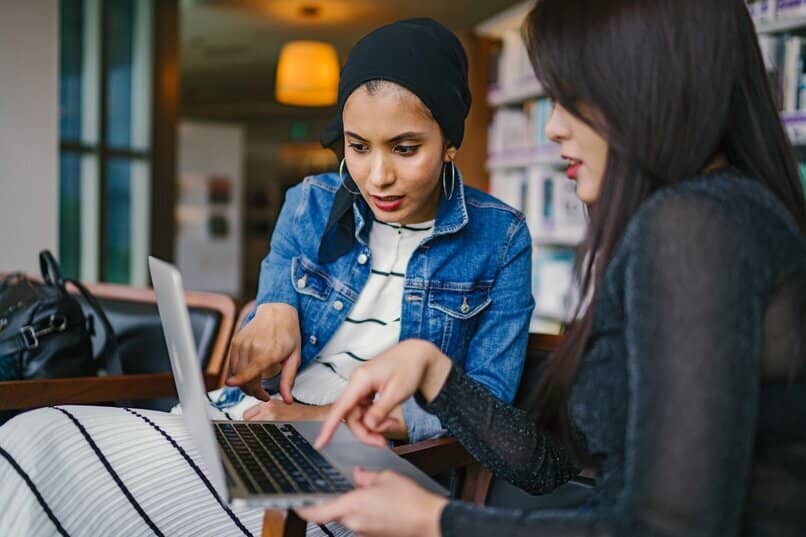
من خلال القيام بذلك ، سترى على الشاشة مثالاً على الشكل الذي سيبدو عليه العنوان الخاص بك عند تطبيق التأثيرات المختلفة لهذا البرنامج. أيضًا ، يوصى بإضافة تذييل احترافي لمنح موقع الويب الخاص بك مظهرًا أكثر جاذبية.
ما هي أدوات Elementor Pro التي يجب أن تستخدمها لتحريك النص؟
يعد Elementor Pro مكونًا إضافيًا متعدد الاستخدامات لن يسمح لك فقط بإدراج مقاطع فيديو في الخلفية لمشاريعك ، ولكن في نفس الوقت ، يحتوي على سلسلة من الأدوات المفيدة التي ستمنح الحياة لجميع النصوص التي تقرر القيام بها. ومع ذلك ، نعرض لك في هذا القسم الطريقة الصحيحة لتحريك نصوصك باستخدام العناصر التي يحتوي عليها Elementor.
رأس متحرك
بمجرد وصولك إلى خيار التحرير باستخدام Elementor في الصفحة الرئيسية لـ Wordpress ، يمكنك استئناف خيارات التخصيص المتنوعة التي تمتلكها اللوحة. أيضًا ، من المهم أن تضيف نصًا قبل متابعة تنفيذ العملية بحيث يبدو رأسك متحركًا . باختيار هذا البديل ، يمكنك تحديد مدة الرسوم المتحركة ، واللون ، والتأخير بين كل رسم متحرك وعناوين H2 أو H1 ، كما تفضل.
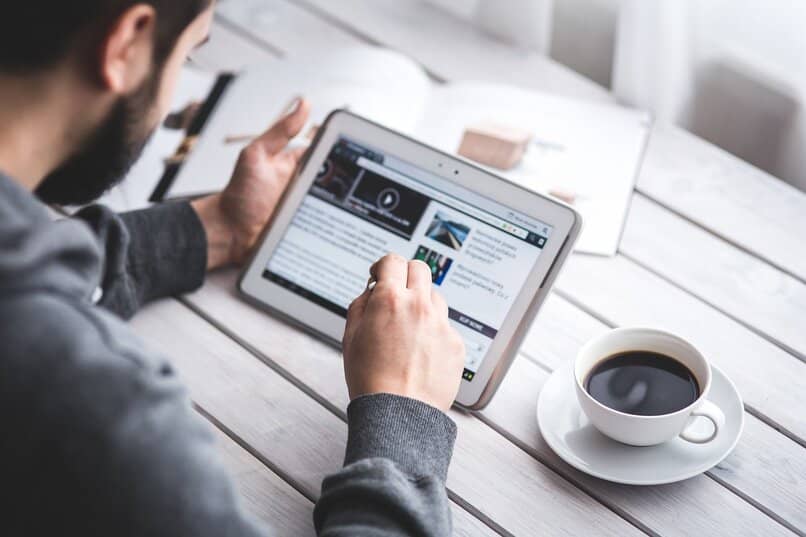
باستخدام “تمييز”
هذا هو أحد البدائل الأخرى التي لديك في Elementor Pro لتحريك النص وهو تأثير مضيء يمنح لمسة أصلية لـ H2 أو H1. إذا كنت مهتمًا بالوصول إلى هذا الخيار ، فيجب عليك وضع نفسك على الصفحة الرئيسية لـ Wordpress ، واختيار موقع الويب الذي تريد العمل عليه والنقر فوق الخيار تحرير باستخدام Elementor على الجانب الأيسر من الشاشة.
لاحقًا ، ستلاحظ الرمز + وعندما تضغط عليه ، سترى قسم Pro حتى تتمكن من الاستمرار في سحب رأسك إلى اليمين. من لوحة الخيارات نفسها ، سترى علامة تبويب الأنماط حيث يظهر التمييز والدوران. لذلك ، يبقى لك تحديد الخيار الأول بحيث يتم تطبيق التغييرات على الشاشة.
ما هي تأثيرات الرسوم المتحركة المتاحة للعناوين في Elementor Pro؟
كما لاحظت ، في Elementor Pro لديك الكثير من البدائل وأنواع الرسوم المتحركة التي ستعطي مظهرًا خاصًا للعناوين التي تفكر فيها. لهذا السبب ، في هذا القسم ، نشير إلى تلك التأثيرات البارزة التي لا يمكنك تجاهلها في كل مشروع من مشاريعك.

تأثير الدائرة
يعد هذا الخيار رائعًا إذا كنت تريد أن تكتسب الكلمات التي تضفي الحياة على عناوين صفحات الويب الخاصة بك لمسة فريدة ومميزة. إذا قمت بتطبيقه ، فسترى تأثيرًا مستديرًا قليلاً في الرأس يبدو جيدًا جدًا. بالإضافة إلى ذلك ، يمكنك تحديد اللون الذي تفضله أكثر لإبراز الحروف بهذا النمط.
حركة صر مزدوجة
باستخدام حركة الشبكة المزدوجة ، يمكنك تمييز النص من خلال سطرين أفقيين يمنحان حضورًا للرؤوس الخاصة بك. وبالمثل ، يمكنك إضافة لون الحروف التي تحبها أكثر أو التي تعتقد أنها ستجذب أكبر قدر من انتباه المستخدمين ، إما في سطر العنوان بأكمله أو عن طريق تحديد أجزاء منه.
وبالتالي ، فإن النص الموجود بين السطور المزدوجة له لون آخر مختلف تمامًا. تحدث حالة مماثلة مع الطباعة وحجم الخط الذي يمكنك اختياره عند استخدام Elementor Pro وحركة الشبكة المزدوجة على وجه التحديد. سيساعدك هذا الجانب في إنشاء تأثيرات كتابة مبتكرة ستميز صفحتك بشكل كبير عن المنافسة.